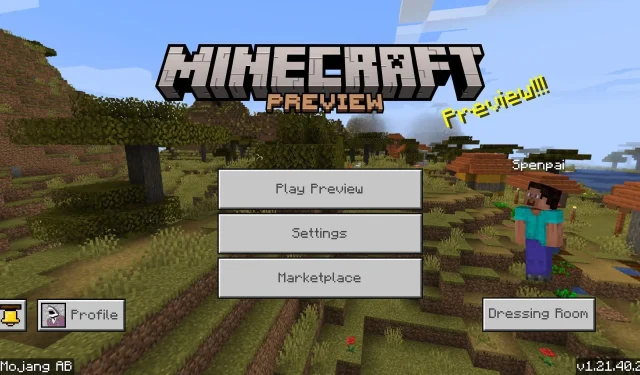
Minecraft Bedrock Edition preview 1.21.40.22 został wydany 18 września 2024 r. Ta aktualizacja wprowadza ekscytujące nowe funkcje dla pakietów, liczne poprawki błędów, a nawet ukryte wydarzenie dla Realms. Biorąc pod uwagę godne uwagi dodatki i ulepszenia zawarte w tym preview, całkowicie zrozumiałe jest, że należy szukać instrukcji, jak go pobrać.
Pobieranie wersji zapoznawczej Minecraft różni się w zależności od używanej platformy, ponieważ obecnie jest ona dostępna tylko na konsolach Xbox One i Series X|S, PlayStation 4 i 5, komputerach z systemem Windows 10 i 11, a także na urządzeniach mobilnych z systemem Android i iOS. Metody pobierania są dość proste, ale ich przejrzenie może być przydatne.
Jak pobrać Minecraft Bedrock Preview 1.21.40.22 na obsługiwane urządzenia
Xbox One i Series X|S
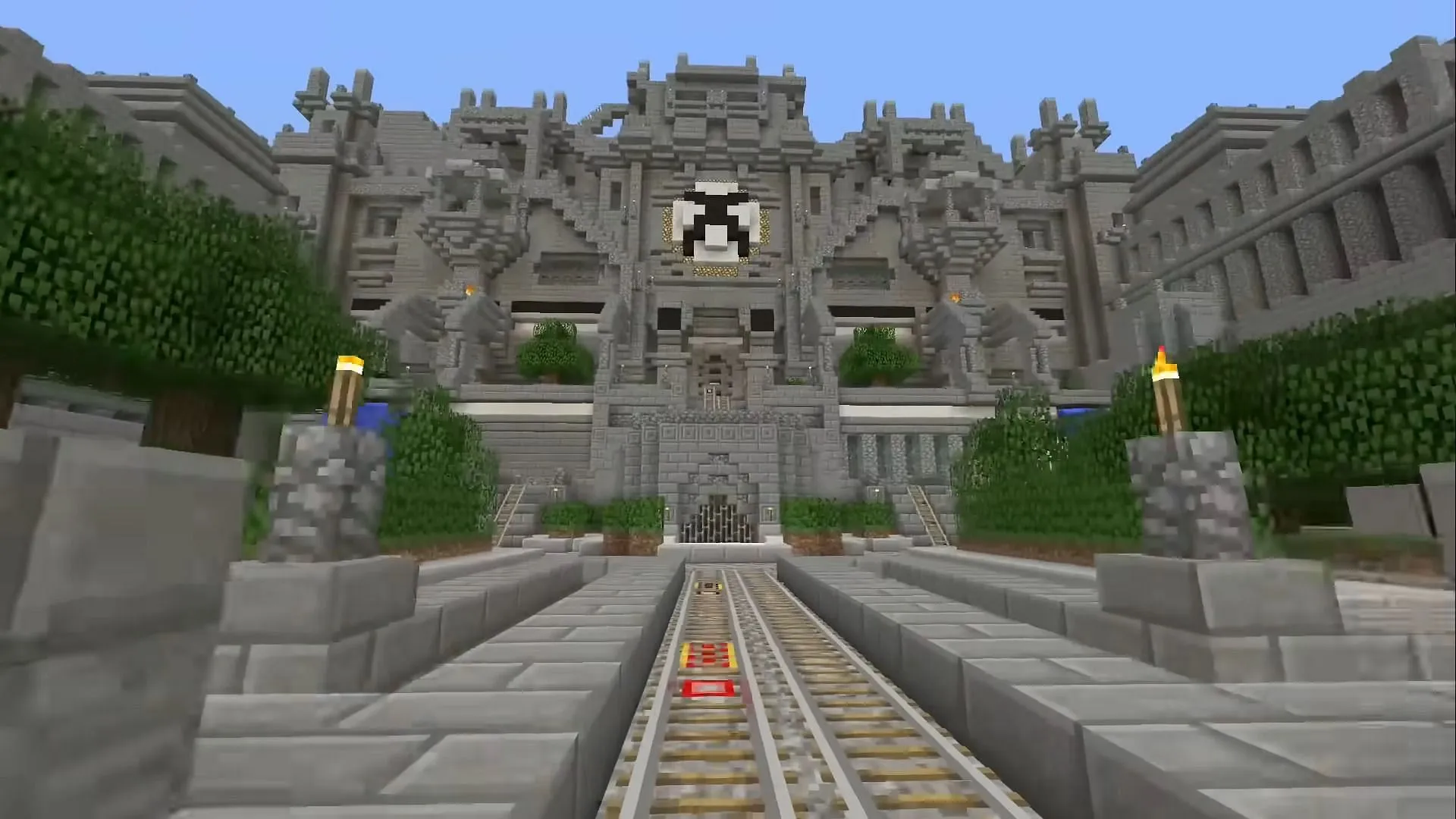
W przypadku konsol takich jak Xbox One i Series X|S dostęp do wersji zapoznawczych Minecraft jest tak prosty, jak naciśnięcie kilku przycisków. Upewnij się, że masz połączenie z Internetem i posiadasz podstawową wersję gry lub subskrypcję Xbox Game Pass. Oto, jak pobrać:
- Z poziomu pulpitu nawigacyjnego otwórz aplikację sklepu lub bibliotekę Xbox Game Pass.
- Wyszukaj „Minecraft Preview” i przejdź do strony sklepu.
- Naciśnij przycisk Instaluj.
PlayStation 4 i 5
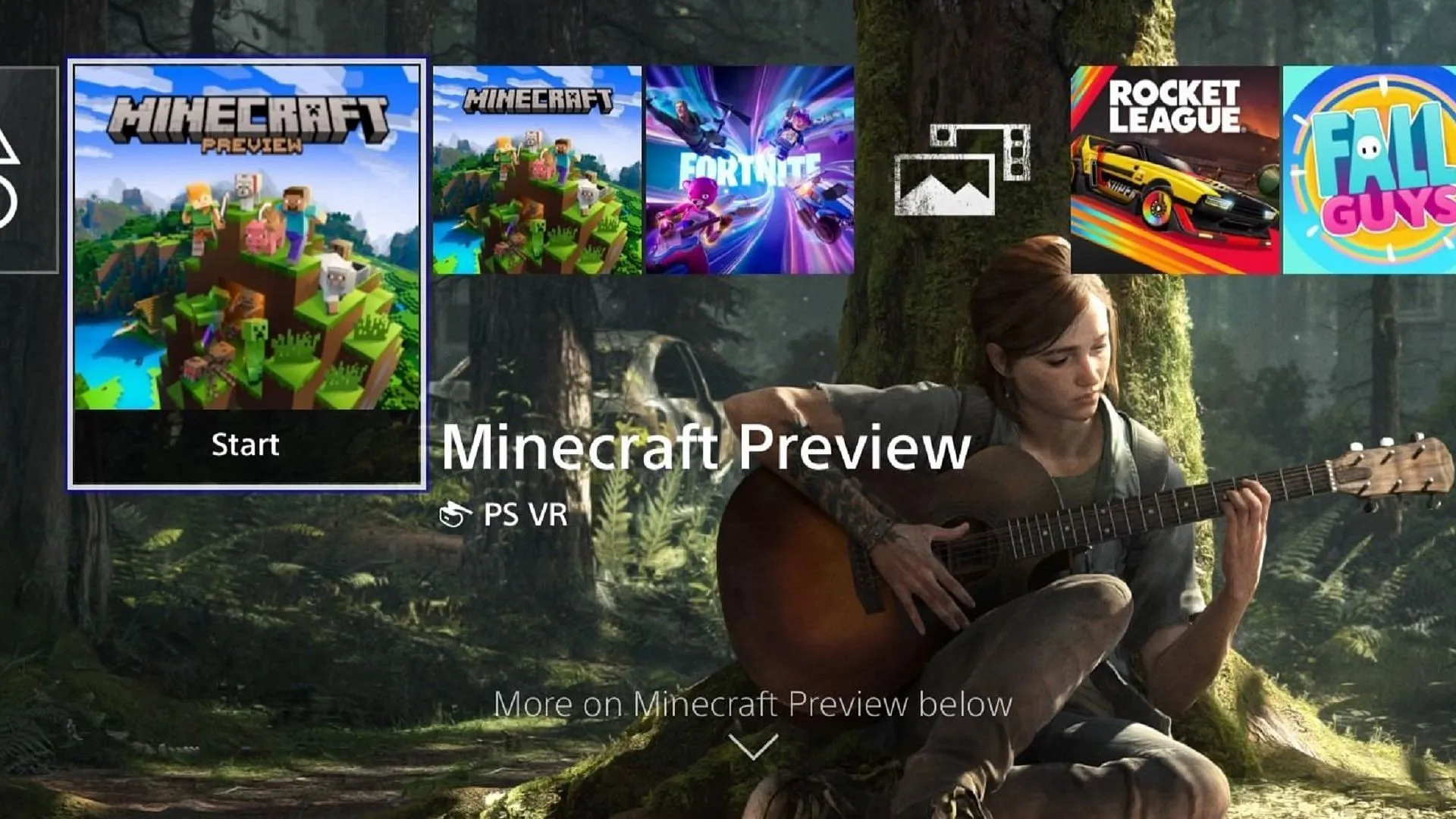
Podglądy Minecrafta niedawno stały się dostępne dla konsol PlayStation. Aby pobrać podglądy na tej platformie, musisz użyć podstawowej wersji gry. Wykonaj następujące kroki:
- Uruchom podstawową wersję gry Minecraft i przejdź do menu ustawień na ekranie głównym.
- Przewiń w dół karty po lewej stronie menu ustawień i wybierz kartę Podgląd.
- Wybierz opcję „Pobierz wersję testową PlayStation 4” lub „Pobierz wersję testową PlayStation 5” w zależności od urządzenia.
- Kliknij przycisk Pobierz.
Komputery z systemem Windows 10/11
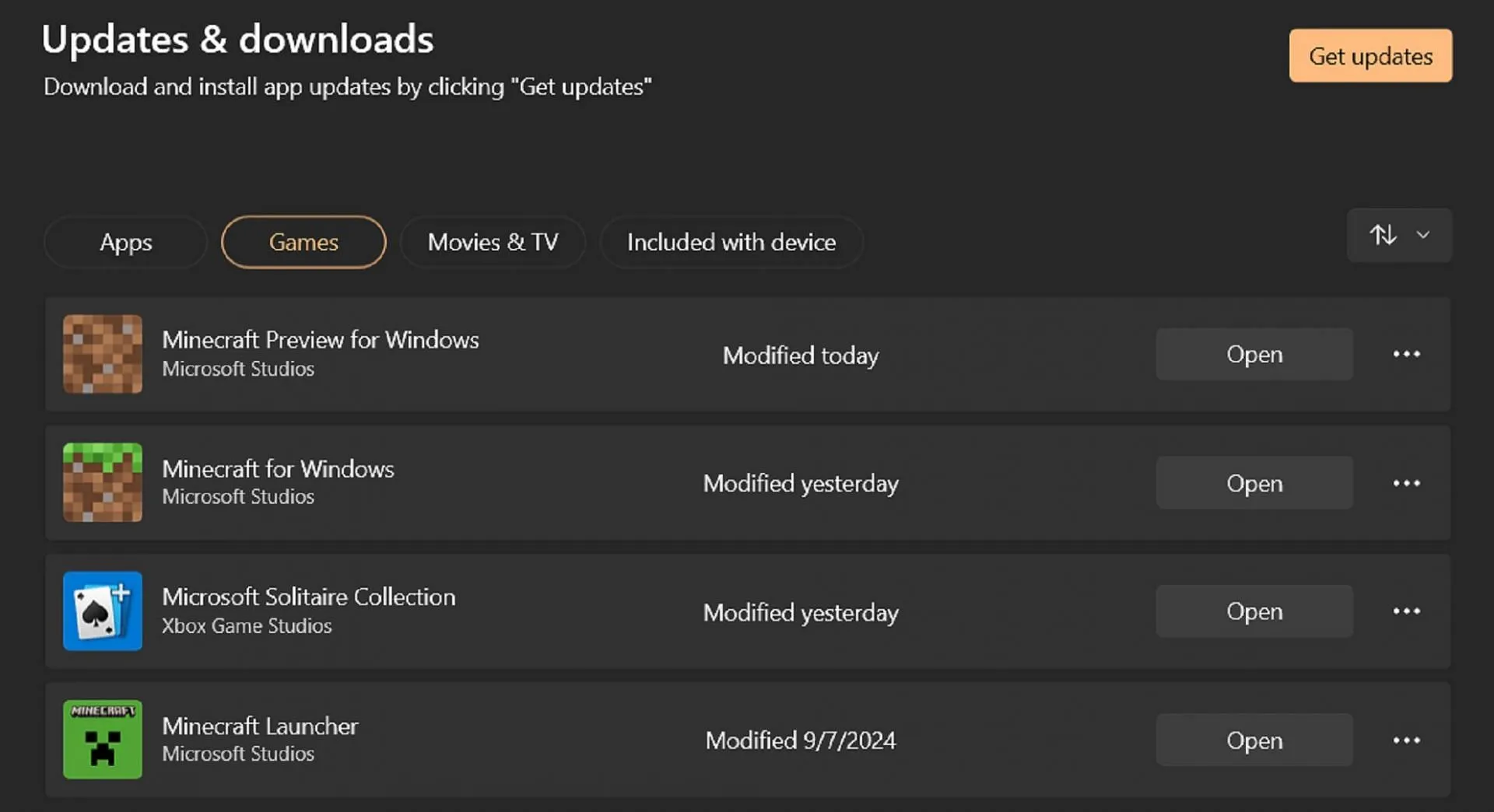
Metoda pobierania podglądów w systemie Windows różni się w zależności od tego, czy masz już zainstalowany podgląd. Jeśli tak, możesz go zaktualizować za pośrednictwem sklepu Microsoft Store. W przeciwnym razie użyj oficjalnego programu uruchamiającego, aby pobrać najnowszy podgląd. Oto obie opcje:
- Jeśli już pobrałeś podgląd, otwórz aplikację Microsoft Store i przejdź do zakładki biblioteki. Kliknij przycisk Gry, a następnie kliknij przycisk Aktualizuj obok Minecraft Preview. Jeśli nie możesz go znaleźć na liście, spróbuj kliknąć przycisk „Pobierz aktualizacje”, aby sprawdzić, czy są nowe aktualizacje od Microsoft.
- Jeśli pobierasz wersję zapoznawczą po raz pierwszy, otwórz oficjalny program uruchamiający, wybierz wersję gry dla systemu Windows, kliknij „Najnowsza wersja”, a następnie wybierz „Najnowsza wersja zapoznawcza” przed kliknięciem zielonego przycisku Instaluj.
Urządzenia z systemem Android/iOS
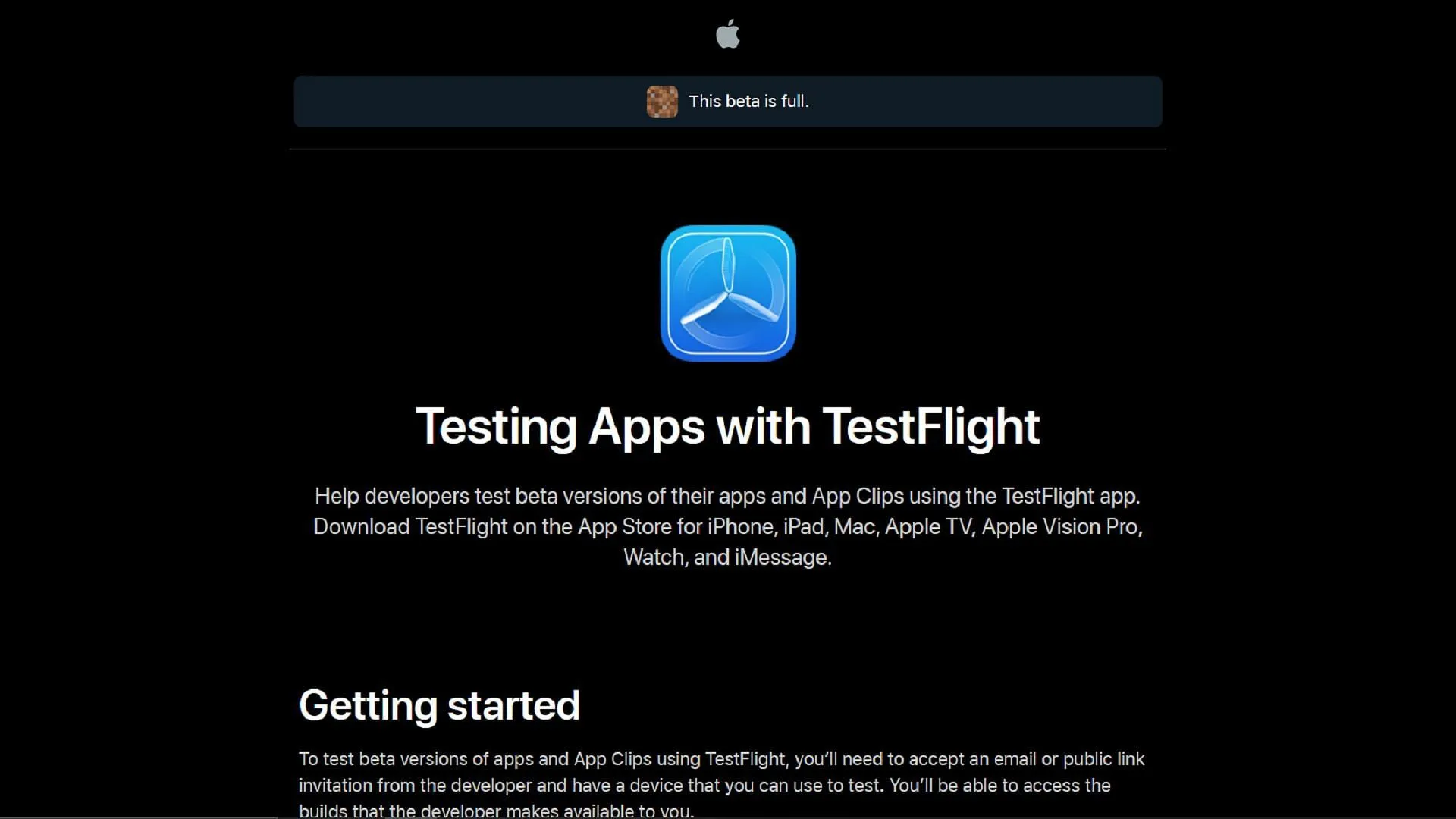
W przypadku urządzeń mobilnych z systemem Android lub iOS proces pobierania podglądów zmienia się w zależności od systemu operacyjnego. W systemie Android używany jest sklep Google Play Store, natomiast w systemie iOS wymagane jest użycie TestFlight. Oto szczegóły:
- W przypadku systemu Android otwórz sklep Google Play i znajdź stronę sklepu dla podstawowej gry. Przewiń na dół, aby znaleźć sekcję oznaczoną jako „Dołącz do wersji beta”. Kliknij podany link.
- W przypadku systemu iOS pobierz aplikację TestFlight ze sklepu App Store, jeśli jeszcze tego nie zrobiłeś. Następnie przejdź na stronę TestFlight i zarejestruj się, używając danych swojego konta Apple. Po otrzymaniu wiadomości e-mail wybierz „Wyświetl w TestFlight”, a jeśli jesteś nowym testerem, kliknij Akceptuj, a następnie Zainstaluj. Jeśli jesteś powracającym testerem, dotknij Aktualizuj lub Otwórz.
To wszystko! Po pomyślnej instalacji podglądu, zazwyczaj aktualizuje się on automatycznie, z wyjątkiem systemu Windows 10/11, gdzie może być konieczne wykonanie ręcznych aktualizacji.




Dodaj komentarz